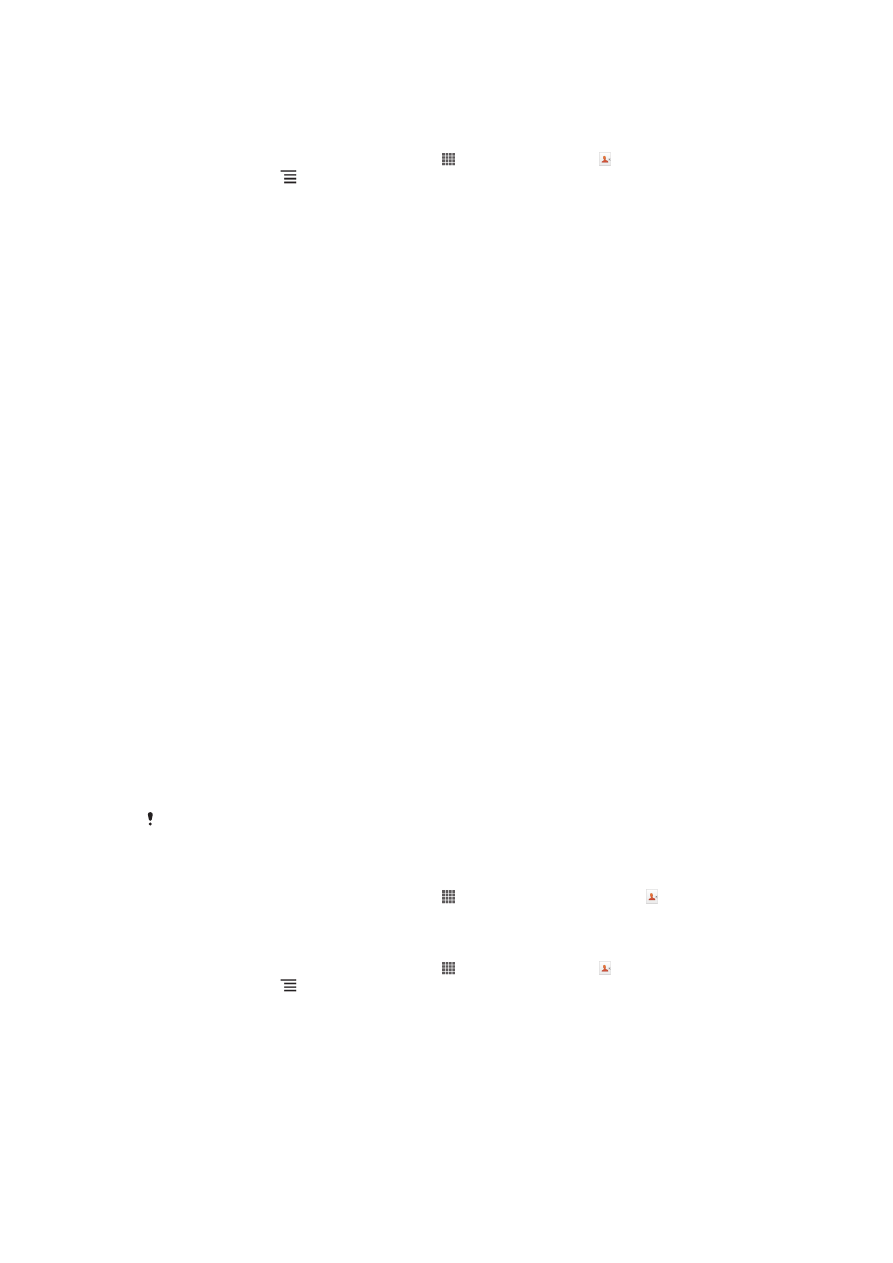
Zarządzanie kontaktami
Wystarczy kilka prostych czynności, aby tworzyć kontakty, edytować je i zarządzać
nimi. Możesz wybrać kontakty zapisane na różnych kontach i zarządzać ich
wyświetlaniem w telefonie.
Jeśli zsynchronizujesz kontakty z więcej niż jednym kontem, możesz scalić kontakty w
telefonie, aby uniknąć ich duplikowania.
Niektóre usługi synchronizacji, na przykład pewne serwisy społecznościowe, nie zezwalają na
edytowanie danych kontaktów.
Jak wyświetlić kontakty
•
Na ekranie Ekran główny stuknij pozycję , a następnie stuknij pozycję .
Wyświetlane są kontakty.
Jak wybrać kontakty do wyświetlania w aplikacji Kontakty
1
Na ekranie Ekran główny stuknij pozycję , a następnie pozycję .
2
Naciśnij klawisz , a następnie stuknij pozycję Filtr.
3
Na wyświetlonej liście zaznacz odpowiednie opcje albo usuń ich zaznaczenie.
Jeśli kontakty zostały zsynchronizowane z kontem synchronizacji, pojawi się
ono na liście. Aby rozwinąć listę opcji, stuknij konto. Po zakończeniu stuknij
pozycję OK.
45
To jest wersja internetowa niniejszej publikacji. © Drukowanie dozwolone wyłącznie do użytku prywatnego.

Jak dodać kontakt
1
Na ekranie Ekran główny stuknij pozycję , a następnie pozycję .
2
Stuknij pozycję .
3
Jeżeli kontakty zostały zsynchronizowane z co najmniej jednym kontem,
wybierz konto, do którego chcesz dodać kontakt, albo stuknij pozycję Kontakt
lokalny
, jeżeli chcesz używać tego kontaktu wyłącznie w telefonie.
4
Wprowadź lub wybierz żądane dodatkowe informacje o kontakcie.
5
Po zakończeniu stuknij pozycję Gotowe.
Jeśli przed numerem telefonu kontaktu dodasz znak plus i numer kierunkowy kraju, pod ten
numer będzie można dzwonić z innych krajów.
Jak edytować kontakt
1
Na ekranie Ekran główny stuknij pozycję , a następnie stuknij pozycję .
2
Dotknij i przytrzymaj kontakt, który chcesz edytować, a następnie stuknij
pozycję Edytuj kontakt.
3
Dokonaj edycji żądanych informacji. Po zakończeniu stuknij pozycję Gotowe.
Jak powiązać obrazek z kontaktem
1
Na ekranie Ekran główny stuknij pozycję , a następnie pozycję .
2
Dotknij i przytrzymaj kontakt, który chcesz edytować, a następnie stuknij
pozycję Edytuj kontakt.
3
Stuknij ikonę i wybierz żądaną metodę dodawania obrazka kontaktu.
4
Po wybraniu obrazka stuknij pozycję Gotowe.
Obrazek do kontaktu możesz także dodać bezpośrednio z aplikacji Galeria Xperia™.
Jak wyświetlić komunikację z kontaktem
1
Na ekranie Ekran główny stuknij pozycję , a następnie stuknij pozycję .
2
Stuknij kontakt, który chcesz wyświetlić.
3
Stuknij elementy filtrujące u dołu ekranu lub muśnij je, aby wyświetlić inne formy
komunikacji z kontaktem.
Jak usunąć kontakty
1
Na ekranie Ekran główny stuknij pozycję , a następnie pozycję .
2
Naciśnij klawisz , a następnie stuknij pozycję Usuń kontakty.
3
Zaznacz kontakty, które chcesz usunąć, lub stuknij pozycję Zaznacz wszystkie,
aby usunąć wszystkie kontakty.
4
Stuknij kolejno pozycje Usuń > OK.
Jak edytować swoje informacje kontaktowe
1
Na ekranie Ekran główny stuknij pozycję , a następnie pozycję .
2
Dotknij i przytrzymaj pozycję Ja na początku listy kontaktów, a następnie stuknij
pozycję Edytuj kontakt.
3
Wprowadź nowe informacje lub odpowiednie zmiany.
4
Po zakończeniu stuknij pozycję Gotowe.
Unikanie zduplikowanych wpisów w aplikacji Kontakty
W przypadku synchronizacji kontaktów z nowym kontem lub importu informacji
o kontakcie w inny sposób, można spowodować zduplikowanie wpisów w kontaktach.
Jeśli taka sytuacja wystąpi, można połączyć takie duplikaty w celu utworzenia jednego
wpisu. Pozycje można rozdzielić ponownie, jeśli zostaną połączone przez przypadek.
Aby połączyć ze sobą kontakty
1
Na ekranie Ekran główny stuknij pozycję , a następnie pozycję .
2
Dotknij i przytrzymaj kontakt, który chcesz połączyć z innym kontaktem,
a następnie stuknij pozycję Połącz kontakt.
3
Na wyświetlonej liście stuknij kontakt, którego informacje chcesz połączyć
z pierwszym kontaktem, a następnie stuknij pozycję OK, aby potwierdzić.
Informacje z pierwszego kontaktu zostaną dodane do drugiego kontaktu, a
pierwszy kontakt nie będzie już wyświetlany na liście Kontakty.
46
To jest wersja internetowa niniejszej publikacji. © Drukowanie dozwolone wyłącznie do użytku prywatnego.

Jak rozdzielić połączone kontakty
1
Na ekranie Ekran główny stuknij pozycję , a następnie pozycję .
2
Dotknij i przytrzymaj połączony kontakt, który chcesz edytować, a następnie
stuknij pozycję Edytuj kontakt.
3
Stuknij pozycję Odłącz kontakt.
4
Stuknij pozycję OK.
Ulubione
Kontakty można oznaczyć jako ulubione, aby móc szybko uzyskiwać do nich dostęp w
aplikacji Kontakty.
Jak oznaczyć kontakt jako ulubiony lub usunąć to oznaczenie
1
Na ekranie Ekran główny stuknij pozycję , a następnie stuknij pozycję .
2
Stuknij kontakt, który chcesz dodać do listy ulubionych lub z niej usunąć.
3
Stuknij opcję .
Jak wyświetlić ulubione kontakty
1
Na ekranie Ekran główny stuknij pozycję , a następnie pozycję .
2
Stuknij pozycję Grupy, a następnie stuknij pozycję .
Grupy
Aplikacja Kontakty umożliwia przypisanie kontaktów do grup w celu szybszego ich
wyszukiwania.
Jak przypisać kontakt do grupy
1
W aplikacji Kontakty dotknij i przytrzymaj kontakt, który chcesz przypisać do
grupy.
2
Stuknij pozycję Edytuj kontakt, a następnie stuknij pasek znajdujący się
bezpośrednio pod pozycją Przypisz do grupy.
3
Zaznacz pola wyboru obok grup, do których chcesz przypisać kontakt, a
następnie stuknij pozycję Gotowe.
4
Stuknij pozycję Gotowe.